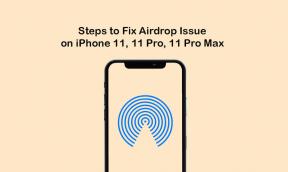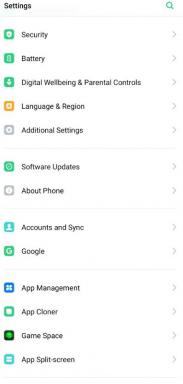Uobičajeni problemi i rješenja u vezi s hvatanjem milijarde - WiFi, Bluetooth, kamera, SD, Sim i još mnogo toga
Android Savjeti I Trikovi / / August 05, 2021
Billion Capture + jedan je od debitantskih pametnih telefona koji je lansirao indijski gigant ECommerce Flipkart. Pametni telefon donosi impresivne specifikacije solidnog dizajna i hardvera što puno vrijedi za cijenu. Pametni telefon radi na najnovijoj verziji Androida 7.1.2 Nougat.
Što se tiče hardvera, Billion Capture + ima 5,5-inčni zaslon s FullHD (1080 x 1980 piksela) razlučivosti prekriven 2.5D Asahi Dragontrail staklom i senzorom otiska prsta na stražnjoj strani. Telefon se isporučuje s osmerojezgrenim Qualcomm Snapdragon 625 čipsetom udruženim s 4 GB RAM-a. Ima 16 GB interne memorije, a može se proširiti i putem microSD kartice s do 128 GB. Pametni telefon može se nositi s bilo kojim HD igrama, a čak će i dobro raditi s najnovijim OS Android 7.1.2 Nougat. Flipkart Billion Capture Plus također podržava brzo punjenje zajedno s baterijom od 3500mAh.
Ako želite kupiti, dopustite mi da pojasnim da ćete se, kao i bilo koji drugi pametni telefon, suočiti s nekim softverskim problemima koji se lako mogu riješiti. U našem ćemo vodiču sažeti sve zajedničke probleme Billa Capture +.

Sadržaj
- 1 Billion Capture + Apps izdanja
- 2 Billion Capture + Bluetooth izdanja
- 3 Billion Capture + izdanja e-pošte
- 4 Billion Capture + pozivi i slanje SMS poruka
- 5 Problemi s milijardama snimanja i zaslona
- 6 Problemi s milijardom snimanja i memorije
-
7 Billion Capture + Data Network i WiFi problemi
- 7.1 1. Billion Capture + ne može pristupiti Internetu
- 7.2 2. Wi-Fi signal u Billion Capture + uvijek je isključen
- 7.3 3, milijarde Hvatanje + Wi-Fi signal uvijek se prekida
- 8 Billion Capture + Bluetooth izdanja
- 9 Billion Capture + Simcard izdanja
- 10 Billion Capture + SD Card izdanja
Billion Capture + Apps izdanja
Možda imate nestabilnu aplikaciju ako:
U slučaju da se suočite s bilo kojim problemom povezanim s aplikacijom na uređaju Billion Cature +, kao što je =
- Ne otvara se
- Često se ruši
- Zamrzne ili prestane reagirati
- Prikazuje poruke pogreške
Ovi koraci pomažu identificirati i riješiti osnovni uzrok Billion Capture +. Nakon dovršenja svakog koraka testirajte je li problem riješen. Ako nije, prijeđite na sljedeći korak.
1. Izvršite soft reset: Mekim resetiranjem brišu se sve privremene datoteke koje možda uzrokuju problem, ali ne brišu bilo koji vaš sadržaj ili podatke na Billion Capture +.
- Isključite uređaj pritiskom na tipku za uključivanje / zaključavanje.
- Pričekajte 10 sekundi.
- Ponovno uključite telefon.
2. Očisti predmemoriju aplikacije: Očistite predmemoriju aplikacija na svojim aplikacijama da biste oslobodili prostor i poboljšali performanse na Billion Capture +.
- Obavezno očistite samo predmemoriju aplikacije, a ne i podatke aplikacije.
- Kada izbrišete podatke aplikacije, uklanjaju se vaše osobne postavke i podaci poput podataka za prijavu i visokih rezultata.
- Brisanjem predmemorije programa ne briše se niti jedan vaš sadržaj ili podaci.
- Na početnom zaslonu pomaknite se prema dolje statusnoj traci.
- Pomaknite se do i dodirnite Postavke.
- Pomaknite se do i dodirnite Aplikacije.
- Pomaknite se do i dodirnite aplikaciju.
- Dodirnite Pohrana.
- Dodirnite OČISTI PREDMET.
3. Obriši podatke aplikacije: Oprez: Kada izbrišete podatke aplikacije, trajno brišete svoje korisničke podatke, postavke, visoke ocjene, podaci o kreditnim karticama i druge datoteke koje izvorno nisu preuzete na Billion Snimanje +.
Kada izbrišete podatke aplikacije, aplikacija se resetira kako bi izgledala kao da ste je prvi put otvorili iz okvira.
- Na početnom zaslonu pomaknite se prema dolje statusnoj traci.
- Pomaknite se do i dodirnite Postavke.
- Pomaknite se do i dodirnite Aplikacije.
- Pomaknite se do i dodirnite aplikaciju.
- Dodirnite Pohrana.
- Dodirnite OBRIŠI PODATKE.
- Pregledajte upozorenje, a zatim dodirnite IZBRIŠI.
4. Deinstalirajte i ponovo instalirajte aplikaciju koja ne radi na vašem telefonu: Kada izvršite deinstalaciju, brišete kompletne podatke određene aplikacije na uređaju. Nakon deinstalacije bilo koje aplikacije, možete je ponovno instalirati kako biste ispravili pogreške pri preuzimanju i kako biste bili sigurni da imate najnoviju softversku verziju aplikacije.
- Deinstalirajte aplikaciju.
- Preuzmite i ponovo instalirajte aplikaciju iz play trgovine ili bilo kojeg izvora.
Billion Capture + Bluetooth izdanja
U slučaju da imate bilo kakvih problema s Bluetoothom, možda ćete naići na dolje navedeni problem.
- Uparite s Bluetooth uređajem
- Povežite se s Bluetooth uređajem
- Prepoznajte Bluetooth uređaj
Ovi koraci pomažu u prepoznavanju i rješavanju osnovnog uzroka. Nakon dovršenja svakog koraka testirajte je li problem riješen. Ako nije, prijeđite na sljedeći korak.
1. Podržava li vaš telefon uparivanje s istim Bluetooth protokolima kao i vaš uređaj?
Kompatibilnost potražite u korisničkom priručniku Bluetooth uređaja.
Vaš je uređaj kompatibilan s Bluetoothom v4.0 i podržava:
- Profil napredne distribucije zvuka (A2DP)
- Audio / Video daljinski upravljač (AVRCP)
- Profil za identifikaciju uređaja (DI)
- Generički profil distribucije zvuka i slike (GAVDP)
- Profil generičke razmjene objekata (GOEP)
- Hands-Free profil (HFP)
- Profil slušalica (HSP)
- Skriven preko GATT profila (HOGP)
- Profil uređaja s ljudskim sučeljem (HID)
- Profil za pristup porukama (MAP)
- Profil razmjene objekata (OBEX)
- Profil guranja objekta (OPP)
- Profil osobnog umrežavanja (PAN)
- Profil za pristup telefonskom imeniku (PBAP)
Ako u priručniku nije naveden nijedan od ovih protokola, vaš se uređaj ne može povezati s tim Bluetooth uređajem.
2. Je li Bluetooth omogućen na oba uređaja?
Bluetooth se može isključiti na uređaju ili na drugom Bluetooth uređaju. Provjerite je li Bluetooth omogućen na oba uređaja.
- Na početnom zaslonu dodirnite Aplikacije.
- Pomaknite se do i dodirnite Postavke.
- Dodirnite Bluetooth.
- Da biste uključili Bluetooth, dodirnite Bluetooth sklopka Na.
3. Je li Bluetooth uređaj u dosegu?
Doseg Bluetooth komunikacije za većinu uređaja, uključujući vaš uređaj, iznosi oko 30 stopa. Provjerite jesu li vaši telefoni u dometu.
4. Izvršite soft reset (resetiranje).
Mekim resetiranjem brišu se sve privremene datoteke koje možda uzrokuju problem.
- Isključite uređaj pritiskom na Napajanje / zaključavanje ključ.
- Pričekajte 10 sekundi.
- Ponovno uključite telefon.
5. Uklonite uparivanje i ponovno uparite Bluetooth uređaj.
Uklanjanje uparivanja, ponovno pokretanje uređaja, a zatim ponovno uparivanje Bluetooth uređaja osvježava i ažurira vezu.
Billion Capture + izdanja e-pošte
Možda imate problema s e-poštom ako ne možete:
- Pošaljite e-poštu
- Primajte e-mailove
Ovi koraci pomažu u prepoznavanju i rješavanju osnovnog uzroka. Nakon dovršenja svakog koraka testirajte je li problem riješen. Ako nije, prijeđite na sljedeći korak.
1. Provjerite je li omogućen prijenos podataka putem Billion Capture +.
- Na početnom zaslonu dodirnite Aplikacije.
- Pomaknite se do i dodirnite Postavke.
- Dodirnite Veze.
- Dodirnite Korištenje podataka.
- Ako je potrebno, dodirnite za omogućavanje Mobilni podaci.
2. Ažurirajte podatkovni profil na telefonu.
- Na početnom zaslonu prijeđite prstom prema dolje Status bar. Bilješka: Ažuriranje podatkovnog profila zahtijeva da uređaj bude u vašem području pokrivenosti mrežom.
- Dodirnite Postavke ikona.
- Pomaknite se do i dodirnite Ažuriranje sustava.
- Dodirnite Ažuriraj profil.
- Po završetku ažuriranja profila dotaknite u redu.
- Profil podataka sada je ažuran.
Ako se vaš uređaj i dalje ne može povezati s podacima, riješite problem s podatkovnom vezom.
3. Provjerite jesu li adresa e-pošte i lozinka točni.
U web pregledniku uređaja otvorite web mjesto davatelja usluga e-pošte i pokušajte se prijaviti na svoj račun e-pošte.
Ako se ne možete prijaviti, provjerite jeste li unijeli ispravno korisničko ime i lozinku.
Ako ste nedavno ažurirali lozinku za račun e-pošte, također morate ažurirati postavke e-pošte na uređaju.
4. Još jednom provjerite jeste li pravilno postavili račun e-pošte na uređaju.
Obavezno unesite točne postavke za svaki račun e-pošte kojem želite pristupiti. Upute se razlikuju ovisno o vrsti računa e-pošte koji pokušavate postaviti.
Za osobnu adresu e-pošte:
Ovo je najčešći scenarij i uključuje sve glavne javne davatelje usluga e-pošte poput Yahoo!, Hotmail, Gmail i AOL.
Ako ste već postavili adresu e-pošte na uređaju, pokušajte je ukloniti s telefona da biste izbrisali neispravne postavke.
- Uklanjanjem računa e-pošte neće se izbrisati nijedna adresa e-pošte, već se za sada uklanja samo veza do vašeg računa. Uklonite račun e-pošte.
- Dodajte svoj račun e-pošte na svoj uređaj.
- Za poslovnu e-adresu putem Microsoft Exchangea:
Mnoge tvrtke svojim zaposlenicima daju adresu e-pošte Microsoft Exchange.
Boost Mobile preporučuje da kontaktirate svoj IT odjel za točne informacije o postavljanju. Trebat će vam adresa poslužitelja, domena, korisničko ime i poslovna lozinka.
Nakon što dobijete ove podatke, postavite račun Microsoft Exchange.
Ako vaš Exchange račun i dalje ne radi, zatražite dodatnu pomoć od svog IT odjela.
5. Izvršite soft reset (resetiranje).
Mekim resetiranjem uređaj se ponovno povezuje s mrežom Boost Mobile
- Isključite uređaj pritiskom na Napajanje / zaključavanje ključ.
- Pričekajte 10 sekundi.
- Ponovno uključite telefon.
Billion Capture + pozivi i slanje SMS poruka
Možda imate problema s pozivima ako imate:
- Niska jačina signala
- Problemi s upućivanjem ili primanjem poziva
- Često ispušteni pozivi
Ovi koraci pomažu u prepoznavanju i rješavanju osnovnog uzroka. Nakon dovršenja svakog koraka testirajte je li problem riješen. Ako nije, prijeđite na sljedeći korak.
1. Provjerite je li isključen način rada u zrakoplovu
- Na početnom zaslonu pomaknite se prema dolje Status bar.
- Dodirnite Postavke.
- Dodirnite Veze, zatim dodirnite Zrakoplovni način.
- Ako Zrakoplovni način je NA, dodirnite prekidač da biste ga okrenuli ISKLJUČENO.
2. Provjerite je li pokrivenost dostupna na vašem trenutnom mjestu.
Ako vaš uređaj ima slabu jačinu signala, provjerite nalazi li se vaša lokacija unutar pokrivenosti davatelja usluga bežične mreže.
Ako je vaš telefon u području pokrivanja 4G LTE, provjerite je li omogućen 4G LTE.
Problemi s milijardama snimanja i zaslona
Možda imate problema s ekranom osjetljivim na dodir na Billion Capture +, u slučaju da vaš telefon:
- Zaslon ne reagira na vaš dodir
- Smrzava se
Ovi koraci pomažu u prepoznavanju i rješavanju osnovnog uzroka. Nakon dovršenja svakog koraka testirajte je li problem riješen. Ako nije, prijeđite na sljedeći korak.
1. Provjerite ometa li li zaštitnik zaslona ili zaštitna maska zaslon osjetljiv na dodir.
Ponekad debljina ili tekstura zaštitnika zaslona ili pritisak zaštitnog kućišta utječu na performanse zaslona osjetljivog na dodir.
Pokušajte ukloniti bilo koji zaštitnik zaslona ili futrolu i testirajte je li problem riješen.
Oprez: Neki se zaštitnici zaslona možda neće ponovno pravilno primijeniti.
Bilješka: Koristite samo zaštitne futrole kompatibilne s uređajem.
2. Izvršite soft reset (resetiranje).
Mekim resetiranjem uređaj se ponovno povezuje s mobilnom 4G LTE mrežom za cijelu državu.
- Isključite uređaj pritiskom na Napajanje / zaključavanje ključ.
- Pričekajte 10 sekundi.
- Ponovno uključite telefon.
3. Utvrdite utječe li operativni sustav na funkciju zaslona osjetljivog na dodir.
Ako ovi koraci ne riješe vaš problem, uzrok može biti širi problem izvedbe.
Problemi s milijardom snimanja i memorije
Možda imate problema s unutarnjom memorijom ako je vaš telefon:
- Prikazivanje poruka o pogrešci s malo memorije
- Nije moguće instalirati aplikacije
- Zamrzavanje ili ne reagira
Ovi koraci pomažu u prepoznavanju i rješavanju osnovnog uzroka. Nakon dovršenja svakog koraka testirajte je li problem riješen. Ako nije, prijeđite na sljedeći korak.
Problemi s nedostatkom memorije mogu se pojaviti kada na uređaju imate previše aplikacija ili kada trebate očistiti predmemoriju aplikacija.
1. Deinstalirajte nekorištene programe.
Preporučujemo vam da deinstalirate neiskorištene programe kad god je to moguće. Pomaže u oslobađanju interne memorije i može poboljšati performanse uređaja.
Deinstalirajte aplikaciju.
Bilješka: Vaš uređaj dolazi s nekim unaprijed instaliranim aplikacijama koje ne možete deinstalirati.
2. Premjestite programe na memorijsku karticu.
Prema zadanim postavkama, vaš uređaj sprema sve programe u internu memoriju. Da biste oslobodili internu memoriju, neke programe možete premjestiti na memorijsku karticu.
Bilješka: Provjerite ima li na memorijskoj kartici dovoljno prostora za prijenos. Također možete razmisliti o prelasku na memorijsku karticu većeg kapaciteta.
- Na početnom zaslonu prijeđite prstom prema gore za prikaz Aplikacije.
- Pomaknite se do i dodirnite Postavke.
- Pomaknite se do i dodirnite Aplikacije.
- Pomaknite se do i dodirnite željeni program.
- Dodirnite Skladištenje.
- Odaberi PROMIJENITI.
- Dodirnite SD kartica Ime.
- OdaberiteDodirnite POTEZ.
3. Očisti predmemoriju aplikacija.
Svaka aplikacija ima predmemoriju privremenih datoteka koje možda zauzimaju memoriju. Pokušajte osloboditi prostor tako što ćete prvo očistiti predmemoriju aplikacija iz većih aplikacija, a zatim nastavite brisati predmemoriju za ostale aplikacije. Možda nećete moći očistiti predmemoriju za svaku aplikaciju, a rijetko aplikacija možda neće funkcionirati kako se očekivalo nakon toga.
- Očistite predmemoriju aplikacija na svojim aplikacijama da biste oslobodili prostor i poboljšali performanse.
- Obavezno očistite samo predmemoriju aplikacije, a ne i podatke aplikacije.
- Kada izbrišete podatke aplikacije, uklanjaju se vaše osobne postavke i podaci poput podataka za prijavu i visokih rezultata.
- Brisanjem predmemorije programa ne briše se niti jedan vaš sadržaj ili podaci.
- Na početnom zaslonu prijeđite prstom prema gore za prikaz Aplikacije.
- Pomaknite se do i dodirnite Postavke.
- Pomaknite se do i dodirnite Aplikacije.
- Pomaknite se do i dodirnite željeni program.
- Dodirnite Skladištenje.
- Dodirnite OČISTI PREDMEMORIJU.
4. Izvršite soft reset (resetiranje).
Mekim resetiranjem brišu se sve privremene datoteke i potencijalno se može osloboditi interna memorija bez brisanja bilo kojeg sadržaja ili podataka.
- Isključite uređaj pritiskom na Napajanje / zaključavanje ključ.
- Pričekajte 10 sekundi.
- Ponovno uključite telefon.
Billion Capture + Data Problemi s mrežom i WiFi-jem
1. Billion Capture + ne može pristupiti Internetu
(a) Koristite li novu SIM karticu?
Ako koristite novu SIM karticu, preporučujemo ova rješenja:
- Prije svega, trebali biste aktivirati SIM karticu i koristiti mrežni promet.
- Umetnite SIM karticu u drugi telefon da biste utvrdili je li sama SIM kartica neispravna. Za pomoć se možete obratiti davatelju usluga.
- Provjerite je li određena frekvencija mreže / nositelja kompatibilna s telefonom.
(b) Što ako koristim staru SIM karticu?
Ako ste postavili mjesečna ograničenja prometa, provjerite jeste li potrošili doplatak za staničnu mrežu. Ako ste dosegli ograničenje, tada više nećete moći upotrebljavati mobilne podatke na postojećem planu.
Kako da provjerite: Idite na Postavke - Bežično i mreža - Mobilna mreža. Provjerite može li se koristiti stanična mreža. Još uvijek ne radi? Isprobajte sljedeće korake:
- Ponovo pokrenite telefon - vaš je telefon premašio količinu podataka i platili ste dodatne podatke, ali mreža još uvijek nije upotrebljiva. Jednostavno ponovo pokrenite telefon.
- Vrati APN-ove na zadane - Postavka APN-a možda nije ispravna. Idite na Postavke - Mreža - APN-ovi - Vrati na zadane vrijednosti, a sustav će odabrati ispravne postavke.
- Obratite se davatelju internetskih usluga - ako prethodni načini ne uspiju, možete se obratiti pružatelju usluge za pomoć.
2. Wi-Fi signal u Billion Capture + uvijek je isključen
Rješenja
- Provjerite je li telefon na efektivnoj WiFi udaljenosti od usmjerivača.
- Provjerite podržava li telefon određeni WiFi opseg usmjerivača.
- Nemojte istovremeno spajati previše uređaja na isti usmjerivač.
- Sigurnosna kopija podatke o telefonu i vratite ih na tvorničke postavke.
- Ako i dalje postoji problem s primanjem WiFi signala, bežični modul može biti oštećen, za tehničku pomoć možete se obratiti korisničkoj službi.
3, milijarde Hvatanje + Wi-Fi signal uvijek se prekida
Rješenja
- Pomoću drugog mobilnog telefona utvrdite je li problem uzrokovan pokrivenošću mrežnim signalom.
- Ako je WiFi modul neispravan, možda će ga trebati vratiti u tvornicu na popravak.
Billion Capture + Bluetooth izdanja
Prvo i najvažnije, provjerite je li Bluetooth uključen. Trebali biste vidjeti mali Bluetooth simbol na vrhu zaslona telefona. Ako ne, idite u postavke da biste je omogućili.
- Provjerite udaljenost od blizine: Provjerite jesu li dva uređaja dovoljno blizu jedan drugome.
- Provjerite postavke otkrivenosti: Prvo uđite u postavke telefona i dodirnite Bluetooth. Uključite način Otkrivanje, čineći telefon vidljivim drugom uređaju. Zatim napravite istu operaciju s uređajem koji želite upariti, poput pametnog telefona, automobila, slušalica itd.
- Ponovo pokrenite uređaj: Ako i dalje ne radi, pokušajte ponovno pokrenuti uređaj da biste riješili problem.
- Popravak uređaja: Obavezno izbrišite sve prethodno uparene uređaje i ponovno uparite najnoviji uređaj te provjerite je li problem riješen.
- Provjerite hardverski problem: Jednom kad su gore navedene metode nevaljane, možda je riječ o hardverskom problemu, telefon će se možda morati vratiti i popraviti.
Billion Capture + Simcard izdanja
- Provjerite je li SIM kartica čvrsto i pravilno postavljena u utor za karticu.
- Možda SIM kartica ima loš kontakt, samo je isključite i izvadite SIM karticu. Očistite čip na SIM kartici gumicom, a zatim zamijenite i uključite uređaj.
- Provjerite je li SIM kartica aktivirana. Ako nije, unesite telefon u "Postavljanje - Postavljanje SIM kartica - SIM 1 (UIM1) / SIM 2 - Aktiviraj" i označite ovu opciju.
- Modul crvenog kartona ponekad može zakazati. Napravite sigurnosnu kopiju svih podataka na telefonu, uključujući kontakte, poruke, fotografije itd. I vratite se na tvorničke postavke u "Postavljanje - dodatne postavke - Izrada sigurnosnih kopija i resetiranje - Vraćanje na tvorničke postavke".
- Kad se isključe sva gore navedena rješenja, utor za karticu može biti oštećen, samo ga vratite u tvornicu na provjeru i popravak.
Billion Capture + SD Card izdanja
- Umetnite SD karticu u drugi uređaj da biste utvrdili je li SD kartica pokvarena ili ima loše kontakte. Ako se na kraju pokvari, zamijenite novom karticom.
- Vjerojatno nešto nije u redu s modulom za čitanje kartice, formatirajte telefon nakon izrade sigurnosne kopije svih važnih podataka.
To je to! U slučaju da se i dalje suočavate s problemima s telefonom, pokušajte instalirati najnoviji ažurirani stock ROM na Billion Capture +. Ovo može pomoći u prevladavanju nekih softverskih problema na Billion Capture +.